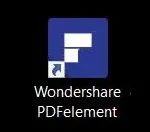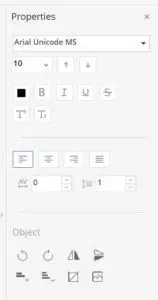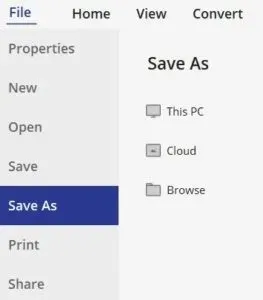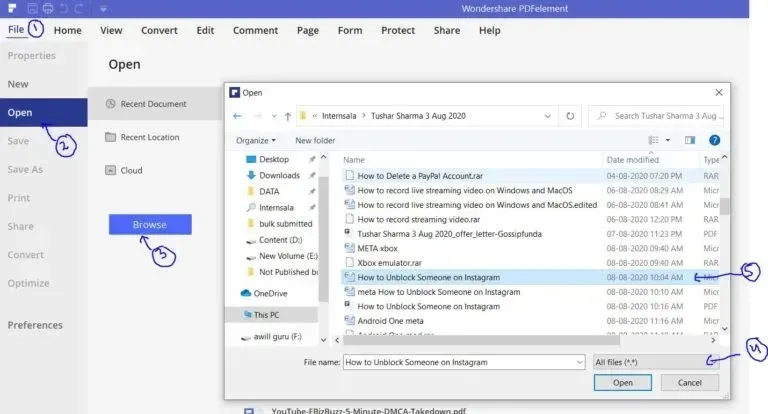الكثيرون لا يعرفون كيفية الكتابة على ملف من نوع pdf، ولكن الحل جد سهل. يمكنك بسهولة الكتابة والتعديل وأيضا تحويل ملفات PDF الخاصة بك. أسهل طريقة لتحرير pdf هي استخدام أدوات وبرامج التعديل علىPDF لهذا الجيل من الأشخاص حيث يمكن للفرد تحرير وإضافة نص وإبرازات ومربعات تعليق وروابط وإضافة صفحات إضافية ودمج ملفين pdf مختلفين وإزالة جزء ومسحه من الملف والعديد من الأشياء الأخرى فيه.
كما بعد ملف PDF من أكثر أنواع الملفات تداولا بين الطلبة والموظفي، حيث يسهل قراءته في مختلف الأجهزة، إن كنت تريد التعرف على أفضل برامج تعديل PDF وكيفية تعديل ملف PDF من الموبايل أو حتى بدون برامج، وما إلى ذلك. سنقوم بشرح جميع التفاصيل الإضافية حول كيفية الكتابة على ملف PDF في هذاا الموضوع
ما هو ملف PDF؟
في التسعينيات، كان Adobe أول من اكتشف تنسيق المستندات المحمولة (Pdf) لتمثيل المستندات بأفضل طريقة تمثيلية حتى يتمكن الأشخاص من تحرير وتعديل جملتهم أو كتابتهم، والصور، والإبرازات، وتسطير الأشياء باستخدام ألوان مختلفة، حجم الخط وأنماط الخط.
وفقًا لنمط الحياة اليومي سواء في العمل أو الدراسة، يحتاج كل شخص إلى ملف PDF أجهزته. الهواتف التي تعمل بنظام Android و iOS والكمبيوتر المكتبي وأجهزة اللابتوب المحمولة.
كل فرد مثل موظفي المكتب (تقرير عن العمل اليومي، وإدخال البيانات في ملف Excel بعد ذلك، وتحويله إلى ملف pdf)، وطلاب الجامعات (تقديم المهام، والعرض التقديمي، وكتابة التقارير) وطلاب المدارس (تقديم الواجبات المنزلية وإعداد الملاحظات الشخصية لوضعها) طويل الأمد) استخدم pdf للعديد من الأعمال.
شاهد أيضا: تحميل برنامج Wondershare PDFelement Pro مع التفعيل
كيف أكتب على ملف PDF؟
تعد ملفات PDF من أكثر تنسيقات المستندات استخدامًا ، ولكن ليس من الواضح دائمًا كيفية إضافة نص إليها. لحسن الحظ ، هناك عدة طرق متاحة اعتمادًا على الجهاز الذي تستخدمه. إليك طريقة الكتابة على ملف البي دي اف، سواء كنت تستخدم جهاز Mac أو كمبيوتر أو حاسوب محمول.
- قم بتحميل وتثبيت برنامج Wondershare PDF.
- الآن، افتح برنامج تحريرpdf بالنقر فوق الأيقونة الخاصة به.
- سيبدو كما يلي:
- انتقل إلى ملف ← فتح ← مستند حديث أو تصفح ← لفتح ملف pdf الذي تريد الكتابة عليه.
- انقر فوق تحرير Edit، هنا سوف تحصل على خيارين.
- الخيار 1. تعديل النص والصورة.
- انقر الآن على الكتلة أو بالقرب من النص حيث تريد كتابة أي شيء، وابدأ في الربط على ملف pdf.
- الخيار 2. إضافة نص.
- حدد إضافة نص وانقر على ملف pdf حيث تريد الكتابة.
يمكنك أيضًا السحب إلى موضع آخر باستخدام نموذج رمز النقل في الكتلة الزرقاء، ويمكنك تغيير الحجم واللون والخط وخصائص أخرى أيضًا، تكون اللوحة في الجانب الأيمن.
ذات صلة: تحميل أفضل 10 تطبيقات Scanner لهواتف الأندرويد
كيفية تحويل ملف PDF إلى ملف Word
يمكننا عمل أي ملف pdf لتوثيق التنسيق باستخدام عدة أنواع من التطبيقات المختلفة. وبالتالي، هناك قائمة بالتطبيقات التي يمكن للفرد من خلالها تحويل مستنداته إلى تنسيق ملف pdf مثل Smallpdf و Adobe Acrobat و Pdf Reader و Pdf Max و Smart Forms و Pdf Expert و Pdf element، إلخ.
تُستخدم أدوات تحرير pdf المختلفة بطرق مختلفة للبرنامج ونظام التشغيل. وبالتالي، يمكن للفرد استخدام أدوات التحرير مثل الملاحظات اللاصقة لإضافة التعليقات والملاحظات على المستند، وبعد ذلك يمكن للفرد حفظه في ملف pdf ويمكن فتحه في المستقبل.
هناك طريقتان مختلفتان في عنصر Wondershare Pdf بشكل مشابه يمكنك العثور عليه في أدوات أخرى أيضًا.
افتح ملف PDF الذي تريد تحويله إلى DOC
الطريقة الأولى: اذهب إلى ملف ← حفظ باسم ← تصفح. قم بتوفير المسار لحفظ الملف.
- أدخل اسم الملف إذا كنت ترغب في إنشاء اسم نسخة.
- النقطة الرئيسية الآن هي تحديد Save As" وستظهر قائمة. حدد تنسيق DOC المطلوب في القائمة. وانقر فوق حفظ. يتم تحويل ملف PDF الخاص بك أخيرًا إلى DOC.
ملاحظة: أداة مختلفة لها تنسيق مختلف.
الطريقة الثانية: انقر فوق "Convert"
ستحصل على قائمة DOC مختلفة، حدد القائمة التي تريدها، وهذا سيحول ببساطة ملف PDF إلى تنسيق DOC المطلوب.
كيفية تحويل ملف Word إلى PDF
هناك طريقتان مختلفتان في عنصر Pdf بشكل مشابه يمكنك العثور عليه في أدوات أخرى أيضًا.
الطريقة الأولى: انتقل إلى;
File → Open → Browse → All Files → Select DoC → Save
سيتم تحويل صيغة المستند تلقائيًا إلى PDF.
الطريقة الثانية:
- فتح أداة تعديل Edit PDF.
- اختر "Convert PDF"
- تصفح الملف الخاص بك (DOC image text إلخ بأي تنسيق تدعمه الأداة)
- سيتم فتح DOC بتنسيق PDF، لذا احفظ ملف PDF
إقرأ أيضا: أفضل طرق ضغط وتقليص حجم ملفات PDF مجانا
كيفية التعديل على ملف PDF بدون برامج
إن كنت لا تريد تنزيل برامج على الكمبوتر أو حتى هاتفك يكفي أن تستعمل أحد مواقع تعديل ملفات البي دي اف العديدة، فقط يكفي رفع الملف على الموقع وتعديل ما تريد فيه، ثم تحميله ممن جديد على جهازك.
إليك أبرز مواقع تعديل ملفات PDF اون لاين بدون برامج وبدون تطبيقات:
تتيح لك هذه المواقع لتعديل ملفات PDF اون لاين بالتعديل على مستندات PDF مباشرة بإضافة النصوص أو الصور أو رسم مربعات ودوائر وأسهم في صفحات الملف. يمكنك أيضاً تظليل الفقرات أو قص أجزاء من مستند PDF ونسخها.
قائمة بأفضل برامج التعديل على ملفات PDF
هناك العديد من المزايا لملف PDF وهي مفيدة جدًا في جوانب مختلفة مثل إعداد الكتب والمقالات والمجلات والمطرحون. نستخدم تنسيق pdf لأنه يضع الكلمات والصور والخرائط في مواضعها الخاصة مما يعني عدم تغيير تنسيق الملف. لا يتألف ملف PDF من صفحة واحدة فقط، بل يتكون من أكثر من تلك التي تحتوي على عدة أنواع من الصور والخرائط بداخلها.
لتكبير وتصغير الكلمات والصور والخرائط، لدينا خيارات تكبير وتصغير بحيث يمكن رؤية الأشياء بالعين المجردة بسهولة. نستخدم محرر Pdf للكتابة فوق ملف pdf باستخدام العديد من أدوات التحرير مثل أنواع الخطوط وأحجام الخطوط والألوان. إذا أراد شخص ما إضافة نص أو ملاحظة، فيمكن كتابتها باستخدام مربع تعليق يمكن حفظه لمزيد من الاستخدام.
هناك العديد من التطبيقات المتاحة على الإنترنت والمتصفح والتي يمكن للفرد استخدامها في أجهزة كمبيوتر سطح المكتب، والهواتف المحمولة التي تعمل بنظام Android، و iPhone، وما إلى ذلك دون أي تكلفة مما يعني التنزيل المجاني.
الكتابة على ملف PDF على هاتف الأندرويد والأيفون وجهاز كمبيوتر بمساعدة التطبيقات أو البرامج التالية، مثل:
- Smallpdf
- Adobe Acrobat Reader
- PDFElement
- PDF Max
- PDF Expert
- Smart Forms
كما هو مذكور أعلاه التطبيق أو البرنامج بمعنى. يعد كل من Smallpdf و Adobe Acrobat Reader وعنصر PDF و PDFA max و Adobe fill and sign و PDF Expert و Smart Forms وما إلى ذلك مفيدة جدًا للكتابة على ملفات البي دي اف.
يجب أن يمنحك هاته البرامج معرفة موجزة ومعلومات حول تعديل الكتابة على PDF في مختلف أنواع الأجهزة.
1. برنامح SmallPDF
Smallpdf هي الأداة الأكثر أهمية للكتابة على ملف pdf، وغالبًا ما تستخدم في Android mobile و iPhone ونادرًا ما تستخدم في أجهزة كمبيوتر سطح المكتب. لاستخدام هذا، يحتاج الفرد إلى تنزيل التطبيق أو البرنامج وتثبيته. بعد التثبيت، يمكن للفرد تحميل الملفات والصور من أجهزته ونظامه أو إما عن طريق المتصفح.
إنه داعم وملزم لتقسيم ودمج PDF، وتحويل PDF إلى تنسيقات ملفات مختلفة مثل word و excel و JPG و PPT وتحويل word و excel و JPG و PPT إلى PDF وضغط PDF وعرض PDF إما بالتناوب والتحرير.
2. برنامج Adobe Acrobat Reader
تم نشر برنامج Adobe Acrobat Reader لأول مرة سنة 1993 بمساعدة خدمات الويب. مثل الإنترنت والمتصفح، الذي تم إنشاؤه لتحسين المستندات الرقمية والتوقيعات ودمج المستندات وتقسيمها ونشر ملفات PDF.
إنه برنامج وتطبيق متعدد المهام، مما يعني أنه يمكن للفرد تشغيله إما في كمبيوتر سطح المكتب وهواتف الأندرويد و الأيفون. يتم تمثيله في الغالب بصندوق أحمر اللون به رمز بداخله. بمساعدة هذا، يمكننا تحرير الجملة الموجودة بتنسيق ملف pdf.
كما أنه يسمح بالخدمات "المدفوعة" والتي يحتاج الفرد إلى دفع أموال مقابلها بعد أن يتم منح المشتركين فقط بالتأكيد. الخدمات المميزة لها مزايا قليلة، فهي تفتح بعض الميزات الإضافية للفرد للتحرير والكتابة على ملف PDF.
إذا أراد شخص ما استخدام Adobe Acrobat Reader للكتابة على ملف pdf، فيجب أن يكون تنزيله إلزاميًا وأثناء تنزيل التطبيق، يجب استيفاء متطلبات الموبايل حتى يعمل بسلاسة وبشكل صحيح.
بعد تنزيله، يجب على الفرد فحص التطبيق باستخدام ماسح ضوئي محدد لمكافحة الفيروسات. مع تقدم التكنولوجيا مع مرور الوقت، يجب أن تحدث التغييرات في نظام مثل التغييرات التي حدثت في إصدار البرنامج / التطبيق مما يعني أن Adobe Acrobat Reader يغيره إلى إصدار ويعرف باسم Adobe Acrobat Reader DC.
يختلف كلا الإصدارين عن بعضهما البعض في أجهزة الكمبيوتر وجوالات الأندرويج و الأيفون في جوانب مختلفة مثل الرام ي والمعالج ودقة الشاشة والقرص الصلب والنافذة ومتصفح الإنترنت وما إلى ذلك.
3. برنامج Wondershare PDF Element
هذا هو التطبيق الأكثر تفضيلاً وقوة المستخدم في android mobile و iPhone لمعظم الأشخاص في الشركة لأنه يسمح لك بالكتابة والتحرير مثل النص وحجم الخط والشكل واللون وما إلى ذلك عبر تنسيق ملف PDF. بالإضافة إلى ذلك، يمكن للفرد إضافة الصور وجميع التعديلات المطلوبة التي قد تكون ضرورية. بعد إجراء جميع عناصر تحرير PDF، توفر تحكمًا كاملاً وثقة للفرد لتأمين المستند / الملف عن طريق تحديد خيار الحفظ.
تحميل Wondershare PDF للكمبيوتر
4. برنامج PDF MAX
في عام 2015، تم إصدار هذا البرنامج في الأصل مما يعني أن هذا البرنامج صغير جدًا وتم تحديثه الأخير في عام 2016 مع أفضل التقييمات. يمكن استخدامه في أجهزة الكمبيوتر المحمولة وأجهزة الكمبيوتر بنظام Android لملء النماذج جنبًا إلى جنب مع مجموعة متنوعة من أدوات التحرير مثل إدراج النص، والتمييزات، والنص، وما إلى ذلك. هذا التطبيق مجاني للتنزيل.
5. برنامج PDF Expert
في نمط الحياة اليوم، هو التطبيق الأكثر تحديثًا وتطورًا وهيمنة والذي يستخدم في الغالب في أجهزة iPhone و iPad وأجهزة الكمبيوتر. من المفيد إكمال أي نوع من المهام بتنسيق ملف PDF. حجم برنامج PDF Expert ليس كبيرًا جدًا حيث لا يتجاوز 250.2 ميجابايت، ويمكن للفرد تنزيله من المتصفح والإنترنت.
يتكون من العديد من اللغات بمعنى. الإنجليزية، الألمانية، الفرنسية، البرتغالية، إلخ، بحيث يمكن للفرد اختيار لغة الاهتمام.
6- هناك العديد من الطرق للكتابة على ملف PDF وهي أبسط طريقة. هذه الطريقة هي "طريقة تحويل عبر الإنترنت" وهي سهلة للغاية ومثمرة لكل فرد يقوم بتحويل تنسيق ملف إلى تنسيق ملف آخر.
لاستخدام هذا التطبيق أو البرنامج، يحتاج الفرد إلى الوصول إلى الإنترنت أو الاتصال بالإنترنت (لا يعمل دون اتصال بالإنترنت). بادئ ذي بدء، قم بتحويل تنسيق ملف pdf إلى تنسيق ملف Word أو أي تنسيق آخر إذا لزم الأمر. بعد تحويله، ابدأ في التحرير، وكتابة النص، وإدخال الصور، وما إلى ذلك، وهو الأمر الذي يحتاجه الفرد.
بمجرد اكتمال التحرير، يمكن للفرد حفظه وتحويل تنسيق ملف Word مرة أخرى إلى تنسيق ملف PDF. وقم بتنزيل ملفك. ومن ثم، فإن عملية كيفية الكتابة على PDF قد اكتملت.
ملاحظة هامة
نظرًا لوجود العديد من التطبيقات أو البرامج الأخرى المتوفرة في المتصفحات والإنترنت مثل Adobe Fill and Sign، والنماذج الذكية، وما إلى ذلك، والتي يمكن تنزيلها مجانًا وبعضها مدفوع. بعد دفع الأموال، يحصل الفرد فقط على اشتراك في هذا التطبيق أو البرنامج حتى يتمكن من الكتابة على ملف PDF على جهاز كمبيوتر سطح المكتب و iPhone و iPad وهاتف الأندرويد.
يتم استخدام كل هذه البرامج أو التطبيقات لغرض واحد في الغالب هو التحرير. في عملية التحرير، يمكن للفرد كتابة نص وإدراج صور وتمييز الجمل وتسطيره، ويمكنه إنشاء مربع تعليق لكتابة المفردات أو الملاحظات وحفظها أيضًا.
قد يعجبك: كيفية تنزيل الملفات من موقع SCRIBD مجانا
خلاصة
هناك العديد من الطرق للكتابة على ملف pdf ولكن تم ذكر أسهل الطرق وأبسطها أعلاه. باستخدام الطريقة المذكورة أعلاه، يمكن للفرد بسهولة الكتابة على ملف pdf وتعديله وإجراء جميع التغييرات وفقًا لمتطلباته.
إذا أراد الفرد أن يجعل عمله أسهل، فيمكنه شراء الإصدار المتقدم من البرنامج أو التطبيق، وإذا لم يكن الأمر كذلك، فإن الإصدارات المجانية متوفرة بالفعل.
بالنسبة لمستخدمي نظام الأندرويد، فهو متاح في متجر جوجل بلاي، أما بالنسبة لمستخدمي سطح المكتب فتطبيقات الويب متاحة في النافذة وأخيراً لمستخدمي iPhone، فقد يكون متاحًا في متجر التطبيقات حيث يمكن لمستخدمي الأيفون بنظام iOS تنزيله. آمل أن هذا الشرح والمعلومات الموضحة أعلاه مفيدة لك في الحصول على حل وفهم طريقة الكتابة والتعديل على ملفات PDF.